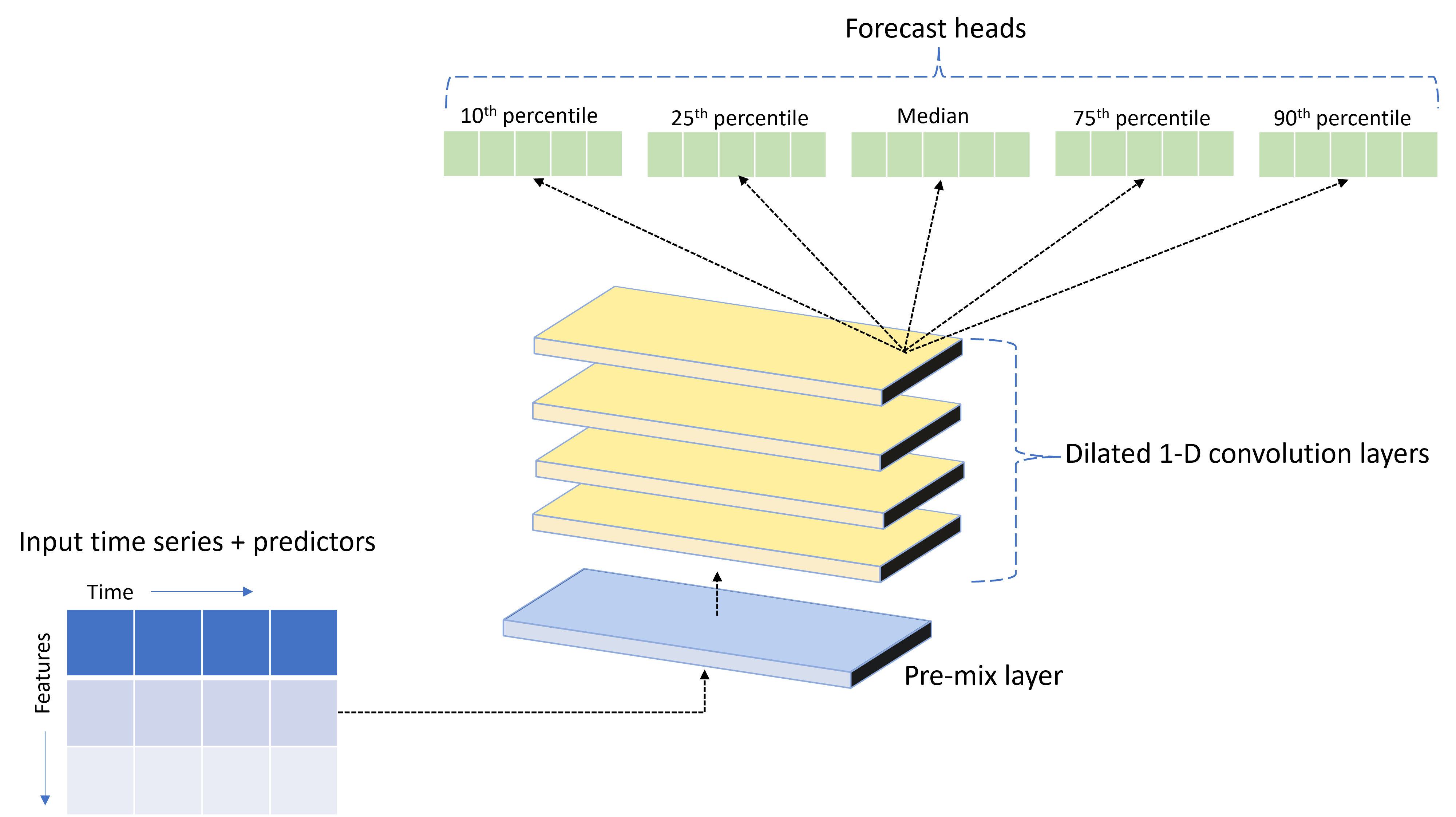SDK ve CLI ile zaman serisi tahmin modelini eğitmek için AutoML'yi ayarlama
ŞUNLAR IÇIN GEÇERLIDIR: Azure CLI ml uzantısı v2 (geçerli)
Azure CLI ml uzantısı v2 (geçerli) Python SDK azure-ai-ml v2 (geçerli)
Python SDK azure-ai-ml v2 (geçerli)
AutoML, tahminler oluşturmak için standart makine öğrenmesi modellerinin yanı sıra iyi bilinen zaman serisi modellerini kullanır. Bu yaklaşım hedef değişken hakkında geçmiş bilgileri, giriş verilerinde kullanıcı tarafından sağlanan özellikleri ve otomatik olarak tasarlanmış özellikleri içerir. Model arama algoritmaları, en iyi tahmine dayalı doğruluğa sahip bir model bulmak için çalışır. Daha fazla bilgi için bkz . tahmin metodolojisi ve model araması.
Bu makalede, Azure Machine Learning Python SDK'sında Azure Machine Learning otomatik ML ile zaman serisi tahminleri için AutoML'yi ayarlamayı öğreneceksiniz.
Bunun için şunları yapın:
- Eğitim için veri hazırlama.
- Tahmin İşi'nde belirli zaman serisi parametrelerini yapılandırın.
- Bileşenleri ve işlem hatlarını kullanarak eğitim, çıkarım ve model değerlendirmesini düzenleyin.
Düşük kod deneyimi için bkz . Öğretici: Otomatik makine öğrenmesi ile talebi tahmin edin. Bu kaynak, Azure Machine Learning stüdyosu otomatik ML kullanan bir zaman serisi tahmin örneğidir.
Önkoşullar
- Azure Machine Learning çalışma alanı. Çalışma alanı oluşturmak için bkz . Çalışma alanı kaynakları oluşturma.
- AutoML eğitim işlerini başlatma özelliği. Daha fazla bilgi için bkz . AutoML'yi ayarlamaya yönelik nasıl yapılır kılavuzu.
Eğitim ve doğrulama verileri
AutoML tahmini için giriş verileri tablo biçiminde geçerli bir zaman serisi içermelidir. Her değişkenin veri tablosunda kendi karşılık gelen sütunu olmalıdır. AutoML için en az iki sütun gerekir: zaman eksenini temsil eden bir zaman sütunu ve tahmin edilen miktar olan *hedef sütun. Diğer sütunlar tahmin aracı görevi görebilir. Daha fazla bilgi için bkz . AutoML verilerinizi nasıl kullanır.
Önemli
Gelecekteki değerleri tahmin için bir model eğitirken, eğitimde kullanılan tüm özelliklerin hedeflenen ufukta tahminleri çalıştırırken kullanılabildiğinden emin olun.
Örneğin, geçerli hisse senedi fiyatına yönelik bir özellik eğitim doğruluğunu büyük ölçüde artırabilir. Ancak, uzun bir ufukla tahminde bulunabilmek istiyorsanız, gelecekteki zaman serisi noktalarına karşılık gelen gelecekteki hisse senedi değerlerini doğru tahmin edemeyebilirsiniz. Model doğruluğu zarar verebilir.
AutoML tahmin işleri, eğitim verilerinizin mlTable nesnesi olarak gösterilmesini gerektirir. MLTable bir veri kaynağı ve verileri yükleme adımlarını belirtir. Daha fazla bilgi ve kullanım örnekleri için bkz . Azure Machine Learning'de tablolarla çalışma. Örneğin, eğitim verilerinizin ./train_data/timeseries_train.csv yerel dizinindeki bir CSV dosyasında yer aldığı varsayılır.
Aşağıdaki örnekte olduğu gibi mltable Python SDK'sını kullanarak mlTable oluşturabilirsiniz:
import mltable
paths = [
{'file': './train_data/timeseries_train.csv'}
]
train_table = mltable.from_delimited_files(paths)
train_table.save('./train_data')
Bu kod, dosya biçimi ve yükleme yönergelerini içeren yeni bir ./train_data/MLTable dosyası oluşturur.
Eğitim işini başlatmak için Azure Machine Learning Python SDK'sını kullanarak aşağıdaki gibi bir giriş veri nesnesi tanımlayın:
from azure.ai.ml.constants import AssetTypes
from azure.ai.ml import Input
# Training MLTable defined locally, with local data to be uploaded
my_training_data_input = Input(
type=AssetTypes.MLTABLE, path="./train_data"
)
Doğrulama verilerini benzer şekilde belirtirsiniz. MLTable oluşturun ve bir doğrulama veri girişi belirtin. Alternatif olarak, doğrulama verileri sağlamazsanız AutoML otomatik olarak eğitim verilerinizden model seçimi için kullanılacak çapraz doğrulama bölmeleri oluşturur. Daha fazla bilgi için bkz . Tahmin modeli seçimi. Ne kadar eğitim verilerine ihtiyacınız olduğu hakkında daha fazla bilgi için bkz . eğitim veri uzunluğu gereksinimleri.
AutoML'nin aşırı sığdırmayı önlemek için çapraz doğrulamayı nasıl uyguladığı hakkında daha fazla bilgi edinin.
Deneme çalıştırmak için işlem
AutoML, eğitim işini çalıştırmak için tam olarak yönetilen bir işlem kaynağı olan Azure Machine Learning İşlem'i kullanır. adlı cpu-computebir işlem kümesi oluşturun.
from azure.ai.ml.entities import AmlCompute
# specify aml compute name.
cpu_compute_target = "cpu-cluster"
try:
ml_client.compute.get(cpu_compute_target)
except Exception:
print("Creating a new cpu compute target...")
compute = AmlCompute(
name=cpu_compute_target, size="STANDARD_D2_V2", min_instances=0, max_instances=4
)
ml_client.compute.begin_create_or_update(compute).result()Denemeyi yapılandırma
Python SDK'sında tahmin işlerini yapılandırmak için automl factory işlevlerini kullanırsınız. Aşağıdaki örnekte, birincil ölçümü ayarlayarak ve eğitim çalıştırması için sınırlar ayarlayarak bir tahmin işinin nasıl oluşturulacağı gösterilmektedir:
from azure.ai.ml import automl
# note that the below is a code snippet -- you might have to modify the variable values to run it successfully
forecasting_job = automl.forecasting(
compute="cpu-compute",
experiment_name="sdk-v2-automl-forecasting-job",
training_data=my_training_data_input,
target_column_name=target_column_name,
primary_metric="normalized_root_mean_squared_error",
n_cross_validations="auto",
)
# Limits are all optional
forecasting_job.set_limits(
timeout_minutes=120,
trial_timeout_minutes=30,
max_concurrent_trials=4,
)
Tahmin işi ayarları
Tahmin görevleri, tahmine özgü birçok ayara sahiptir. Bu ayarlardan en temeli, eğitim verilerindeki zaman sütununun adı ve tahmin ufku'dır.
Bu ayarları yapılandırmak için ForecastingJob yöntemlerini kullanın:
# Forecasting specific configuration
forecasting_job.set_forecast_settings(
time_column_name=time_column_name,
forecast_horizon=24
)
Saat sütunu adı gerekli bir ayardır. Tahmin ufkunu genellikle tahmin senaryonuza göre ayarlamanız gerekir. Verileriniz birden çok zaman serisi içeriyorsa, zaman serisi kimlik sütunlarının adlarını belirtebilirsiniz. Bu sütunlar gruplandırıldığında tek tek serileri tanımlar. Örneğin, farklı mağaza ve markalardan saatlik satışlardan oluşan verileriniz olduğunu varsayalım. Aşağıdaki örnekte, verilerin store ve brand adlı sütunlar içerdiği varsayılarak zaman serisi kimlik sütunlarının nasıl ayarlanacağı gösterilmektedir:
# Forecasting specific configuration
# Add time series IDs for store and brand
forecasting_job.set_forecast_settings(
..., # other settings
time_series_id_column_names=['store', 'brand']
)
AutoML, belirtilmezse verilerinizdeki zaman serisi kimlik sütunlarını otomatik olarak algılamaya çalışır.
Diğer ayarlar isteğe bağlıdır ve sonraki bölümde gözden geçirilir.
İsteğe bağlı tahmin işi ayarları
Derin öğrenmeyi etkinleştirme ve hedef sıralı pencere toplamayı belirtme gibi tahmin görevleri için isteğe bağlı yapılandırmalar kullanılabilir. Parametrelerin tam listesi, başvuru belgeleri belgelerinde bulunabilir.
Model arama ayarları
AutoML'nin en iyi modeli arayacağı model alanını denetleen iki isteğe bağlı ayar vardır: allowed_training_algorithms ve blocked_training_algorithms. Arama alanını belirli bir model sınıfları kümesiyle kısıtlamak için aşağıdaki örnekte olduğu gibi parametresini kullanın allowed_training_algorithms :
# Only search ExponentialSmoothing and ElasticNet models
forecasting_job.set_training(
allowed_training_algorithms=["ExponentialSmoothing", "ElasticNet"]
)
Bu durumda, tahmin işi yalnızca Üstel Düzeltme ve Elastik Net model sınıfları üzerinde aramalar sağlar. Arama alanından belirli bir model sınıfı kümesini kaldırmak için aşağıdaki örnekte olduğu gibi kullanın blocked_training_algorithms :
# Search over all model classes except Prophet
forecasting_job.set_training(
blocked_training_algorithms=["Prophet"]
)
İş, Prophet dışında tüm model sınıflarını arar. ve blocked_training_algorithmsiçinde kabul edilen allowed_training_algorithms tahmin modeli adlarının listesi için bkz. eğitim özellikleri. Bir eğitim çalıştırmasına hem hem de hem de allowed_training_algorithms blocked_training_algorithms uygulamadan birini uygulayabilirsiniz.
Derin öğrenmeyi etkinleştirme
AutoML adlı TCNForecasterözel bir derin sinir ağı (DNN) modeliyle birlikte sunulur. Bu model, zaman serisi modellemesine yaygın görüntüleme görev yöntemlerini uygulayan bir zamansal kıvrımlı ağdır (TCN). Tek boyutlu "nedensel" kıvrımlar ağın omurgasını oluşturur ve modelin eğitim geçmişindeki uzun süreler boyunca karmaşık desenler öğrenmesini sağlar. Daha fazla bilgi için bkz . TCNForecaster'a giriş.
TCNForecaster genellikle eğitim geçmişinde binlerce veya daha fazla gözlem olduğunda standart zaman serisi modellerinden daha yüksek doğruluk elde eder. Ancak, daha yüksek kapasiteleri nedeniyle TCNForecaster modellerini eğitmek ve taramak da daha uzun sürer.
Eğitim yapılandırmasında bayrağını aşağıdaki gibi ayarlayarak enable_dnn_training AutoML'de TCNForecaster'i etkinleştirebilirsiniz:
# Include TCNForecaster models in the model search
forecasting_job.set_training(
enable_dnn_training=True
)
Varsayılan olarak, TCNForecaster eğitimi model denemesi başına tek bir işlem düğümü ve varsa tek bir GPU ile sınırlıdır. Büyük veri senaryoları için her TCNForecaster deneme sürümünü birden çok çekirdek/GPU ve düğüme dağıtmanızı öneririz. Daha fazla bilgi ve kod örnekleri için bkz . dağıtılmış eğitim.
Azure Machine Learning stüdyosu oluşturulan bir AutoML denemesi için DNN'yi etkinleştirmek için, studio kullanıcı arabirimindeki görev türü ayarlarına bakın.
Not
- SDK ile oluşturulan denemeler için DNN'yi etkinleştirdiğinizde, en iyi model açıklamaları devre dışı bırakılır.
- Otomatik Makine Öğrenmesi'nde tahmin için DNN desteği Databricks'te başlatılan çalıştırmalar için desteklenmez.
- DNN eğitimi etkinleştirildiğinde GPU işlem türlerini öneririz.
Gecikme ve hareketli pencere özellikleri
Hedefin son değerleri genellikle tahmin modelindeki etkili özelliklerdir. Buna göre AutoML, model doğruluğunu artırmak için zaman gecikmeli ve sıralı pencere toplama özellikleri oluşturabilir.
Hava durumu verilerinin ve geçmiş talebin kullanılabildiği bir enerji talebi tahmin senaryosu düşünün. Tablo, en son üç saat içinde pencere toplama uygulandığında ortaya çıkan özellik mühendisliğini gösterir. Minimum, maksimum ve toplam sütunları, tanımlanan ayarlara göre üç saatlik bir kayan pencerede oluşturulur. Örneğin, 8 Eylül 2017 04:00'da geçerli olan gözlem için maksimum, minimum ve toplam değerleri 8 Eylül 2017 13:00 - 03:00 arası talep değerleri kullanılarak hesaplanır. Üç saatlik bu pencere, kalan satırlara ait verileri doldurmak için birlikte kayar. Daha fazla bilgi ve örnek için bkz. AutoML'de zaman serisi tahmini için ayaklı özellikler.
Sıralı pencere boyutunu ve oluşturmak istediğiniz gecikme siparişlerini ayarlayarak hedef için gecikme ve sıralı pencere toplama özelliklerini etkinleştirebilirsiniz. Önceki örnekte pencere boyutu üç idi. Ayrıca ayarıyla feature_lags özellikler için gecikmeleri etkinleştirebilirsiniz. Aşağıdaki örnekte, bu ayarların auto tümü AutoML'nin verilerinizin bağıntı yapısını analiz ederek ayarları otomatik olarak belirlemesini sağlar:
forecasting_job.set_forecast_settings(
..., # other settings
target_lags='auto',
target_rolling_window_size='auto',
feature_lags='auto'
)
Kısa seri işleme
Otomatik ML, model geliştirmenin tren ve doğrulama aşamalarını yürütmek için yeterli veri noktası yoksa zaman serisini kısa bir seri olarak değerlendirir. Daha fazla bilgi için bkz . Eğitim veri uzunluğu gereksinimleri.
AutoML'nin kısa seriler için gerçekleştirebileceği çeşitli eylemleri vardır. Bu eylemler ayarıyla short_series_handling_config yapılandırılabilir. Varsayılan değer şudur: auto. Aşağıdaki tabloda ayarlar açıklanmaktadır:
| Ayar | Açıklama |
|---|---|
auto |
Kısa seri işleme için varsayılan değer. - Tüm seriler kısaysa, verileri doldurma. - Tüm seriler kısa değilse, kısa seriyi bırakın. |
pad |
ise short_series_handling_config = pad, otomatik ML bulunan her kısa seriye rastgele değerler ekler. Aşağıda sütun türleri ve bunların nelerle dolduruldıkları listelenmiştir: - NaN'leri olan nesne sütunları - 0 içeren sayısal sütunlar - False ile Boole/mantıksal sütunlar - Hedef sütun beyaz gürültü ile doldurulur. |
drop |
otomatik ML kısa seriyi bırakırsa short_series_handling_config = dropve eğitim veya tahmin için kullanılmaz. Bu seriler için tahminler döndürür NaN. |
None |
Hiçbir seri doldurulmamış veya bırakılmamış |
Aşağıdaki örnekte, kısa seri işlemeyi tüm kısa serilerin minimum uzunluğa doldurulması için ayarlayın:
forecasting_job.set_forecast_settings(
..., # other settings
short_series_handling_config='pad'
)
Dikkat
Doldurma, eğitim hatalarını önlemek için yapay veriler eklediğinizden elde edilen modelin doğruluğunu etkileyebilir. Serilerin birçoğu kısaysa, açıklanabilirlik sonuçlarında da bazı etkiler görebilirsiniz.
Sıklık ve hedef veri toplama
Düzensiz verilerin neden olduğu hataları önlemek için sıklık ve veri toplama seçeneklerini kullanın. Saatlik veya günlük gibi belirli bir tempoya uymayan verileriniz düzensizdir. Satış noktası verileri, düzensiz verilere iyi bir örnektir. Bu gibi durumlarda AutoML, verilerinizi istenen sıklıkta toplayabilir ve ardından toplamalardan bir tahmin modeli oluşturabilir.
Düzensiz verileri işlemek için ve target_aggregate_function ayarlarını ayarlamanız frequency gerekir. Sıklık ayarı Pandas DateOffset dizelerini giriş olarak kabul eder. Toplama işlevi için desteklenen değerler şunlardır:
| İşlev | Açıklama |
|---|---|
sum |
Hedef değerlerin toplamı |
mean |
Hedef değerlerin ortalaması veya ortalaması |
min |
Hedefin en düşük değeri |
max |
Hedefin en büyük değeri |
- Hedef sütun değerleri belirtilen işleme göre toplanır. Genellikle çoğu
sumsenaryo için uygundur. - Verilerinizdeki toplam, ortalama, en düşük değer ve maksimum değer toplama sayısal tahmin sütunu. Sonuç olarak, otomatik ML toplama işlevi adıyla ekli yeni sütunlar oluşturur ve seçili toplama işlemini uygular.
- Mod, kategorik tahmin sütunları için verileri toplar. Penceredeki en önemli kategoridir.
- En düşük değer, en yüksek değer ve mod veri tahmincisi sütunlarını toplar.
Aşağıdaki örnek sıklığı saatlik olarak, toplama işlevini ise toplama olarak ayarlar:
# Aggregate the data to hourly frequency
forecasting_job.set_forecast_settings(
..., # other settings
frequency='H',
target_aggregate_function='sum'
)
Özel çapraz doğrulama ayarları
Tahmin işleri için çapraz doğrulamayı denetleyebilen iki özelleştirilebilir ayar vardır: katlama sayısı ve katlamalar n_cross_validationsarasındaki zaman uzaklığını tanımlayan adım boyutu. cv_step_size Bu parametrelerin anlamı hakkında daha fazla bilgi için bkz . Model seçimini tahmin etme.
Varsayılan olarak, AutoML her iki ayarı da verilerinizin özelliklerine göre otomatik olarak ayarlar. Gelişmiş kullanıcılar bunları el ile ayarlamak isteyebilir. Örneğin, günlük satış verileriniz olduğunu ve doğrulama kurulumunuzun bitişik katlar arasında yedi günlük uzaklığı olan beş katlamadan oluşmasını istediğinizi varsayalım. Aşağıdaki kod örneğinde bu değerlerin nasıl ayarlanacağı gösterilmektedir:
from azure.ai.ml import automl
# Create a job with five CV folds
forecasting_job = automl.forecasting(
..., # other training parameters
n_cross_validations=5,
)
# Set the step size between folds to seven days
forecasting_job.set_forecast_settings(
..., # other settings
cv_step_size=7
)
Özel özellik geliştirme
AutoML, modellerin doğruluğunu artırmak için eğitim verilerini varsayılan olarak tasarlanmış özelliklerle artırır. Daha fazla bilgi için bkz . Otomatik özellik mühendisliği. Ön işleme adımlarından bazıları, tahmin işinin özellik oluşturma yapılandırması kullanılarak özelleştirilebilir.
Tahmin için desteklenen özelleştirmeler aşağıdaki tabloda yer alır:
| Özelleştirme | Açıklama | Seçenekler |
|---|---|---|
| Sütun amaçlı güncelleştirme | Belirtilen sütun için otomatik algılanan özellik türünü geçersiz kılın. | Kategorik, DateTime, Sayısal |
| Transformer parametre güncelleştirmesi | Belirtilen imputer için parametreleri güncelleştirin. | {"strategy": "constant", "fill_value": <value>}, {"strategy": "median"}, {"strategy": "ffill"} |
Örneğin, verilerin fiyatları, on sale bayrağını ve ürün türünü içerdiği bir perakende talebi senaryonuz olduğunu varsayalım. Aşağıdaki örnek, bu özellikler için özelleştirilmiş türleri ve imputer'leri nasıl ayarlayabileceğinizi gösterir:
from azure.ai.ml.automl import ColumnTransformer
# Customize imputation methods for price and is_on_sale features
# Median value imputation for price, constant value of zero for is_on_sale
transformer_params = {
"imputer": [
ColumnTransformer(fields=["price"], parameters={"strategy": "median"}),
ColumnTransformer(fields=["is_on_sale"], parameters={"strategy": "constant", "fill_value": 0}),
],
}
# Set the featurization
# Ensure that product_type feature is interpreted as categorical
forecasting_job.set_featurization(
mode="custom",
transformer_params=transformer_params,
column_name_and_types={"product_type": "Categorical"},
)
Denemeniz için Azure Machine Learning stüdyosu kullanıyorsanız stüdyoda özellik geliştirmeyi özelleştirme bölümüne bakın.
Tahmin işi gönderme
Tüm ayarlar yapılandırıldıktan sonra tahmin işini aşağıdaki gibi çalıştırırsınız:
# Submit the AutoML job
returned_job = ml_client.jobs.create_or_update(
forecasting_job
)
print(f"Created job: {returned_job}")
# Get a URL for the job in the AML studio user interface
returned_job.services["Studio"].endpoint
İş gönderildikten sonra AutoML işlem kaynaklarını sağlar, giriş verilerine özellik kazandırma ve diğer hazırlık adımlarını uygular ve tahmin modellerini süpürmeye başlar. Daha fazla bilgi için bkz . tahmin metodolojisi ve model araması.
Bileşenler ve işlem hatları ile eğitim, çıkarım ve değerlendirmeyi düzenleme
ML iş akışınız büyük olasılıkla eğitimden fazlasını gerektirir. Daha yeni verilerle ilgili çıkarım veya model tahminlerini alma ve bilinen hedef değerleri içeren bir test kümesindeki model doğruluğunu değerlendirme, eğitim işleriyle birlikte Azure Machine Learning'de düzenleyebileceğiniz diğer yaygın görevlerdir. Çıkarım ve değerlendirme görevlerini desteklemek için Azure Machine Learning, Azure Machine Learning işlem hattında tek bir adım gerçekleştiren bağımsız kod parçaları olan bileşenler sağlar.
Aşağıdaki örnekte, bir istemci kayıt defterinden bileşen kodunu alın:
from azure.ai.ml import MLClient
from azure.identity import DefaultAzureCredential, InteractiveBrowserCredential
# Get a credential for access to the AzureML registry
try:
credential = DefaultAzureCredential()
# Check if we can get token successfully.
credential.get_token("https://management.azure.com/.default")
except Exception as ex:
# Fall back to InteractiveBrowserCredential in case DefaultAzureCredential fails
credential = InteractiveBrowserCredential()
# Create a client for accessing assets in the AzureML preview registry
ml_client_registry = MLClient(
credential=credential,
registry_name="azureml-preview"
)
# Create a client for accessing assets in the AzureML preview registry
ml_client_metrics_registry = MLClient(
credential=credential,
registry_name="azureml"
)
# Get an inference component from the registry
inference_component = ml_client_registry.components.get(
name="automl_forecasting_inference",
label="latest"
)
# Get a component for computing evaluation metrics from the registry
compute_metrics_component = ml_client_metrics_registry.components.get(
name="compute_metrics",
label="latest"
)
Ardından, eğitim, çıkarım ve ölçüm hesaplamasını düzenleyen işlem hatları oluşturan bir fabrika işlevi tanımlayın. Daha fazla bilgi için bkz . Denemeyi yapılandırma.
from azure.ai.ml import automl
from azure.ai.ml.constants import AssetTypes
from azure.ai.ml.dsl import pipeline
@pipeline(description="AutoML Forecasting Pipeline")
def forecasting_train_and_evaluate_factory(
train_data_input,
test_data_input,
target_column_name,
time_column_name,
forecast_horizon,
primary_metric='normalized_root_mean_squared_error',
cv_folds='auto'
):
# Configure the training node of the pipeline
training_node = automl.forecasting(
training_data=train_data_input,
target_column_name=target_column_name,
primary_metric=primary_metric,
n_cross_validations=cv_folds,
outputs={"best_model": Output(type=AssetTypes.MLFLOW_MODEL)},
)
training_node.set_forecasting_settings(
time_column_name=time_column_name,
forecast_horizon=max_horizon,
frequency=frequency,
# other settings
...
)
training_node.set_training(
# training parameters
...
)
training_node.set_limits(
# limit settings
...
)
# Configure the inference node to make rolling forecasts on the test set
inference_node = inference_component(
test_data=test_data_input,
model_path=training_node.outputs.best_model,
target_column_name=target_column_name,
forecast_mode='rolling',
forecast_step=1
)
# Configure the metrics calculation node
compute_metrics_node = compute_metrics_component(
task="tabular-forecasting",
ground_truth=inference_node.outputs.inference_output_file,
prediction=inference_node.outputs.inference_output_file,
evaluation_config=inference_node.outputs.evaluation_config_output_file
)
# return a dictionary with the evaluation metrics and the raw test set forecasts
return {
"metrics_result": compute_metrics_node.outputs.evaluation_result,
"rolling_fcst_result": inference_node.outputs.inference_output_file
}
Yerel klasörlerde yer alan eğitme ve test veri girişlerini tanımlayın: ./train_data ve ./test_data.
my_train_data_input = Input(
type=AssetTypes.MLTABLE,
path="./train_data"
)
my_test_data_input = Input(
type=AssetTypes.URI_FOLDER,
path='./test_data',
)
Son olarak işlem hattını oluşturun, varsayılan işlemini ayarlayın ve işi gönderin:
pipeline_job = forecasting_train_and_evaluate_factory(
my_train_data_input,
my_test_data_input,
target_column_name,
time_column_name,
forecast_horizon
)
# set pipeline level compute
pipeline_job.settings.default_compute = compute_name
# submit the pipeline job
returned_pipeline_job = ml_client.jobs.create_or_update(
pipeline_job,
experiment_name=experiment_name
)
returned_pipeline_job
İşlem hattı gönderildikten sonra AutoML eğitimini, sıralı değerlendirme çıkarımını ve ölçüm hesaplamasını sırayla çalıştırır. Çalıştırmayı stüdyo kullanıcı arabiriminde izleyebilir ve inceleyebilirsiniz. Çalıştırma tamamlandığında, sıralı tahminleri ve değerlendirme ölçümlerini yerel çalışma dizinine indirebilirsiniz:
# Download the metrics json
ml_client.jobs.download(returned_pipeline_job.name, download_path=".", output_name='metrics_result')
# Download the rolling forecasts
ml_client.jobs.download(returned_pipeline_job.name, download_path=".", output_name='rolling_fcst_result')
Ölçüm sonuçlarını ./named-outputs/metrics_results/evaluationResult/metrics.json ve tahminleri JSON çizgileri biçiminde , /named-outputs/rolling_fcst_result/inference_output_file olarak bulabilirsiniz.
Sıralı değerlendirme hakkında daha fazla bilgi için bkz . Tahmin modellerinin çıkarım ve değerlendirmesi.
Büyük ölçekte tahmin: birçok model
AutoML'deki birçok model bileşeni, milyonlarca modeli paralel olarak eğitip yönetmenizi sağlar. Birçok model kavramı hakkında daha fazla bilgi için bkz . Birçok model.
Birçok model eğitim yapılandırması
Birçok model eğitim bileşeni, AutoML eğitim ayarlarının YAML biçimli yapılandırma dosyasını kabul eder. Bileşen, bu ayarları başlattığı her AutoML örneğine uygular. Bu YAML dosyası, Tahmin İşi artı parametreleri ve allow_multi_partitionsile partition_column_names aynı belirtime sahiptir.
| Parametre | Açıklama |
|---|---|
| partition_column_names | Gruplandırıldığında veri bölümlerini tanımlayan verilerdeki sütun adları. Birçok model eğitim bileşeni her bölümde bağımsız bir eğitim işi başlatır. |
| allow_multi_partitions | Her bölüm birden fazla benzersiz zaman serisi içerdiğinde bölüm başına bir model eğitmesini sağlayan isteğe bağlı bir bayrak. Varsayılan değer şudur: false. |
Aşağıdaki örnek bir yapılandırma şablonu sağlar:
$schema: https://azuremlsdk2.blob.core.windows.net/preview/0.0.1/autoMLJob.schema.json
type: automl
description: A time series forecasting job config
compute: azureml:<cluster-name>
task: forecasting
primary_metric: normalized_root_mean_squared_error
target_column_name: sales
n_cross_validations: 3
forecasting:
time_column_name: date
time_series_id_column_names: ["state", "store"]
forecast_horizon: 28
training:
blocked_training_algorithms: ["ExtremeRandomTrees"]
limits:
timeout_minutes: 15
max_trials: 10
max_concurrent_trials: 4
max_cores_per_trial: -1
trial_timeout_minutes: 15
enable_early_termination: true
partition_column_names: ["state", "store"]
allow_multi_partitions: false
Sonraki örneklerde yapılandırma ./automl_settings_mm.yml' yolunda depolanır.
Birçok model işlem hattı
Ardından, birçok modelin eğitimi, çıkarımı ve ölçüm hesaplamasını düzenlemek için işlem hatları oluşturan bir fabrika işlevi tanımlayın. Bu fabrika işlevinin parametreleri aşağıdaki tabloda ayrıntılı olarak gösterilmiştir:
| Parametre | Açıklama |
|---|---|
| max_nodes | Eğitim işinde kullanılacak işlem düğümlerinin sayısı |
| max_concurrency_per_node | Her düğümde çalıştırılacak AutoML işlemlerinin sayısı. Bu nedenle, birçok model işinin toplam eşzamanlılığı şeklindedir max_nodes * max_concurrency_per_node. |
| parallel_step_timeout_in_seconds | Saniye sayısı olarak verilen birçok model bileşeni zaman aşımı. |
| retrain_failed_models | Başarısız modeller için yeniden eğitme özelliğini etkinleştirmek için bayrak ekleyin. Bu değer, bazı veri bölümlerinde AutoML işlerinin başarısız olmasıyla sonuçlanan önceki birçok model çalıştırmasını yaptıysanız kullanışlıdır. Bu bayrak etkinleştirildiğinde, birçok model yalnızca daha önce başarısız olan bölümler için eğitim işlerini başlatır. |
| forecast_mode | Model değerlendirmesi için çıkarım modu. Geçerli değerler: recursive ve rolling. Daha fazla bilgi için bkz . Tahmin modellerini çıkarım ve değerlendirme. |
| forecast_step | Sıralı tahmin için adım boyutu. Daha fazla bilgi için bkz . Tahmin modellerini çıkarım ve değerlendirme. |
Aşağıdaki örnekte, birçok model eğitim ve model değerlendirme işlem hattı oluşturmak için bir fabrika yöntemi gösterilmektedir:
from azure.ai.ml import MLClient
from azure.identity import DefaultAzureCredential, InteractiveBrowserCredential
# Get a credential for access to the AzureML registry
try:
credential = DefaultAzureCredential()
# Check if we can get token successfully.
credential.get_token("https://management.azure.com/.default")
except Exception as ex:
# Fall back to InteractiveBrowserCredential in case DefaultAzureCredential fails
credential = InteractiveBrowserCredential()
# Get a many models training component
mm_train_component = ml_client_registry.components.get(
name='automl_many_models_training',
version='latest'
)
# Get a many models inference component
mm_inference_component = ml_client_registry.components.get(
name='automl_many_models_inference',
version='latest'
)
# Get a component for computing evaluation metrics
compute_metrics_component = ml_client_metrics_registry.components.get(
name="compute_metrics",
label="latest"
)
@pipeline(description="AutoML Many Models Forecasting Pipeline")
def many_models_train_evaluate_factory(
train_data_input,
test_data_input,
automl_config_input,
compute_name,
max_concurrency_per_node=4,
parallel_step_timeout_in_seconds=3700,
max_nodes=4,
retrain_failed_model=False,
forecast_mode="rolling",
forecast_step=1
):
mm_train_node = mm_train_component(
raw_data=train_data_input,
automl_config=automl_config_input,
max_nodes=max_nodes,
max_concurrency_per_node=max_concurrency_per_node,
parallel_step_timeout_in_seconds=parallel_step_timeout_in_seconds,
retrain_failed_model=retrain_failed_model,
compute_name=compute_name
)
mm_inference_node = mm_inference_component(
raw_data=test_data_input,
max_nodes=max_nodes,
max_concurrency_per_node=max_concurrency_per_node,
parallel_step_timeout_in_seconds=parallel_step_timeout_in_seconds,
optional_train_metadata=mm_train_node.outputs.run_output,
forecast_mode=forecast_mode,
forecast_step=forecast_step,
compute_name=compute_name
)
compute_metrics_node = compute_metrics_component(
task="tabular-forecasting",
prediction=mm_inference_node.outputs.evaluation_data,
ground_truth=mm_inference_node.outputs.evaluation_data,
evaluation_config=mm_inference_node.outputs.evaluation_configs
)
# Return the metrics results from the rolling evaluation
return {
"metrics_result": compute_metrics_node.outputs.evaluation_result
}
İşlem hattını fabrika işlevi aracılığıyla oluşturun. Eğitim ve test verileri sırasıyla ./data/train ve ./data/test yerel klasörlerinde bulunur. Son olarak, varsayılan işlemi ayarlayın ve aşağıdaki örnekte olduğu gibi işi gönderin:
pipeline_job = many_models_train_evaluate_factory(
train_data_input=Input(
type="uri_folder",
path="./data/train"
),
test_data_input=Input(
type="uri_folder",
path="./data/test"
),
automl_config=Input(
type="uri_file",
path="./automl_settings_mm.yml"
),
compute_name="<cluster name>"
)
pipeline_job.settings.default_compute = "<cluster name>"
returned_pipeline_job = ml_client.jobs.create_or_update(
pipeline_job,
experiment_name=experiment_name,
)
ml_client.jobs.stream(returned_pipeline_job.name)
İş tamamlandıktan sonra değerlendirme ölçümleri, tek eğitim çalıştırma işlem hattındakiyle aynı yordam kullanılarak yerel olarak indirilebilir.
Daha ayrıntılı bir örnek için daha ayrıntılı bir örnek için birçok model not defteriyle talep tahmini bölümüne bakın.
Not
Birçok model eğitim ve çıkarım bileşeni, her bölümün kendi dosyasında olması için verilerinizi ayara partition_column_names göre koşullu olarak bölümler. Bu işlem çok yavaş olabilir veya veriler çok büyük olduğunda başarısız olabilir. Bu durumda, birçok model eğitimi veya çıkarımı çalıştırmadan önce verilerinizi el ile bölümlemenizi öneririz.
Not
Abonelik içinde çalıştırılacak birçok model için varsayılan paralellik sınırı 320 olarak ayarlanır. İş yükünüz daha yüksek bir sınır gerektiriyorsa lütfen bize ulaşmaktan çekinmeyin.
Büyük ölçekte tahmin: hiyerarşik zaman serisi
AutoML'deki hiyerarşik zaman serisi (HTS) bileşenleri, hiyerarşik yapıya sahip veriler üzerinde çok sayıda model eğitebilirsiniz. Daha fazla bilgi için HTS makalesi bölümüne bakın.
HTS eğitim yapılandırması
HTS eğitim bileşeni, AutoML eğitim ayarlarının YAML biçimli yapılandırma dosyasını kabul eder. Bileşen, bu ayarları başlattığı her AutoML örneğine uygular. Bu YAML dosyası, Tahmin İşi ve hiyerarşi bilgileriyle ilgili diğer parametrelerle aynı belirtime sahiptir:
| Parametre | Açıklama |
|---|---|
| hierarchy_column_names | Verilerin hiyerarşik yapısını tanımlayan verilerdeki sütun adlarının listesi. Bu listedeki sütunların sırası hiyerarşi düzeylerini belirler. Toplama derecesi, liste diziniyle birlikte azalır. Diğer bir ifadeyle, listedeki son sütun hiyerarşinin yaprağını veya en çok ayrılmış düzeyini tanımlar. |
| hierarchy_training_level | Tahmin modeli eğitimi için kullanılacak hiyerarşi düzeyi. |
Aşağıda örnek bir yapılandırma gösterilmektedir:
$schema: https://azuremlsdk2.blob.core.windows.net/preview/0.0.1/autoMLJob.schema.json
type: automl
description: A time series forecasting job config
compute: azureml:cluster-name
task: forecasting
primary_metric: normalized_root_mean_squared_error
log_verbosity: info
target_column_name: sales
n_cross_validations: 3
forecasting:
time_column_name: "date"
time_series_id_column_names: ["state", "store", "SKU"]
forecast_horizon: 28
training:
blocked_training_algorithms: ["ExtremeRandomTrees"]
limits:
timeout_minutes: 15
max_trials: 10
max_concurrent_trials: 4
max_cores_per_trial: -1
trial_timeout_minutes: 15
enable_early_termination: true
hierarchy_column_names: ["state", "store", "SKU"]
hierarchy_training_level: "store"
Sonraki örneklerde yapılandırma . /automl_settings_hts.yml yolunda depolanır.
HTS işlem hattı
Ardından, HTS eğitimi, çıkarım ve ölçüm hesaplamasını düzenlemek için işlem hatları oluşturan bir fabrika işlevi tanımlayın. Bu fabrika işlevinin parametreleri aşağıdaki tabloda ayrıntılı olarak gösterilmiştir:
from azure.ai.ml import MLClient
from azure.identity import DefaultAzureCredential, InteractiveBrowserCredential
# Get a credential for access to the AzureML registry
try:
credential = DefaultAzureCredential()
# Check if we can get token successfully.
credential.get_token("https://management.azure.com/.default")
except Exception as ex:
# Fall back to InteractiveBrowserCredential in case DefaultAzureCredential fails
credential = InteractiveBrowserCredential()
# Get a HTS training component
hts_train_component = ml_client_registry.components.get(
name='automl_hts_training',
version='latest'
)
# Get a HTS inference component
hts_inference_component = ml_client_registry.components.get(
name='automl_hts_inference',
version='latest'
)
# Get a component for computing evaluation metrics
compute_metrics_component = ml_client_metrics_registry.components.get(
name="compute_metrics",
label="latest"
)
@pipeline(description="AutoML HTS Forecasting Pipeline")
def hts_train_evaluate_factory(
train_data_input,
test_data_input,
automl_config_input,
max_concurrency_per_node=4,
parallel_step_timeout_in_seconds=3700,
max_nodes=4,
forecast_mode="rolling",
forecast_step=1,
forecast_level="SKU",
allocation_method='proportions_of_historical_average'
):
hts_train = hts_train_component(
raw_data=train_data_input,
automl_config=automl_config_input,
max_concurrency_per_node=max_concurrency_per_node,
parallel_step_timeout_in_seconds=parallel_step_timeout_in_seconds,
max_nodes=max_nodes
)
hts_inference = hts_inference_component(
raw_data=test_data_input,
max_nodes=max_nodes,
max_concurrency_per_node=max_concurrency_per_node,
parallel_step_timeout_in_seconds=parallel_step_timeout_in_seconds,
optional_train_metadata=hts_train.outputs.run_output,
forecast_level=forecast_level,
allocation_method=allocation_method,
forecast_mode=forecast_mode,
forecast_step=forecast_step
)
compute_metrics_node = compute_metrics_component(
task="tabular-forecasting",
prediction=hts_inference.outputs.evaluation_data,
ground_truth=hts_inference.outputs.evaluation_data,
evaluation_config=hts_inference.outputs.evaluation_configs
)
# Return the metrics results from the rolling evaluation
return {
"metrics_result": compute_metrics_node.outputs.evaluation_result
}
fabrika işlevini kullanarak işlem hattını oluşturun. Eğitim ve test verileri sırasıyla ./data/train ve ./data/test yerel klasörlerinde bulunur. Son olarak, varsayılan işlemi ayarlayın ve aşağıdaki örnekte olduğu gibi işi gönderin:
pipeline_job = hts_train_evaluate_factory(
train_data_input=Input(
type="uri_folder",
path="./data/train"
),
test_data_input=Input(
type="uri_folder",
path="./data/test"
),
automl_config=Input(
type="uri_file",
path="./automl_settings_hts.yml"
)
)
pipeline_job.settings.default_compute = "cluster-name"
returned_pipeline_job = ml_client.jobs.create_or_update(
pipeline_job,
experiment_name=experiment_name,
)
ml_client.jobs.stream(returned_pipeline_job.name)
İş tamamlandıktan sonra değerlendirme ölçümleri, tek eğitim çalıştırma işlem hattındakiyle aynı yordam kullanılarak yerel olarak indirilebilir.
Daha ayrıntılı bir örnek için hiyerarşik zaman serisi not defteriyle talep tahmini konusuna bakın.
Not
HTS eğitim ve çıkarım bileşenleri, her bölümün kendi dosyasında olması için verilerinizi ayara hierarchy_column_names göre koşullu olarak bölümler. Bu işlem çok yavaş olabilir veya veriler çok büyük olduğunda başarısız olabilir. Bu durumda, HTS eğitimini veya çıkarımını çalıştırmadan önce verilerinizi el ile bölümlemenizi öneririz.
Not
Abonelik içinde çalıştırılacak hiyerarşik zaman serisi için varsayılan paralellik sınırı 320 olarak ayarlanır. İş yükünüz daha yüksek bir sınır gerektiriyorsa lütfen bize ulaşmaktan çekinmeyin.
Büyük ölçekte tahmin: dağıtılmış DNN eğitimi
- Dağıtılmış eğitimin tahmin görevleri için nasıl çalıştığını öğrenmek için bkz . Dağıtılmış DNN eğitimi.
- Kod örneklerini görmek için bkz . Uygun ölçekte AutoML: dağıtılmış eğitim.
Örnek not defterleri
Gelişmiş tahmin yapılandırmasının ayrıntılı kod örnekleri için bkz . tahmin örneği not defterleri:
- Talep tahmini işlem hattı örnekleri
- Derin öğrenme modelleri
- Tatil algılama ve özellik geliştirme
- Gecikmeler ve sıralı pencere toplama özellikleri için el ile yapılandırma
İlgili içerik
- AutoML modelini çevrimiçi uç noktaya dağıtma
- Yorumlanabilirlik: otomatik makine öğrenmesinde model açıklamaları (önizleme)
- AutoML'de tahmin yöntemlerine genel bakış
- Büyük ölçekte tahmin: birçok model ve dağıtılmış eğitim
- Hangi modelleme yapılandırmasını kullanmalıyım?
- Tahmin modellerinin çıkarımı ve değerlendirilmesi (önizleme)